Comment diffuser votre iPhone sur votre Fire Stick : Un guide complet
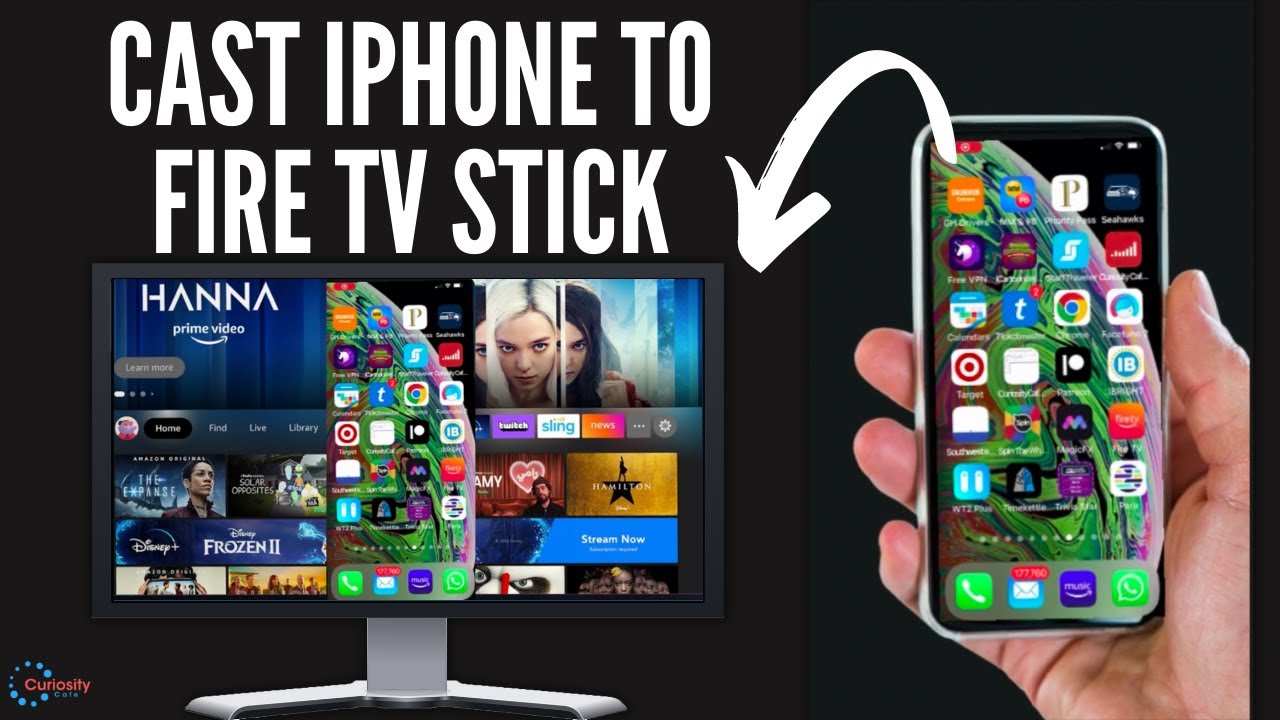
À l'ère du numérique, la capacité à transférer votre iPhone vers votre Fire Stick n'est pas seulement pratique, c'est pratiquement une nécessité pour une expérience visuelle optimale 🥳 ! Que vous souhaitiez présenter des photos de famille 🖼️, faire découvrir vos jeux vidéo préférés 🕹️, ou simplement naviguer sur le web sur un écran plus grand 🌐, la diffusion de votre iPhone sur votre Fire Stick est la solution à retenir. Heureusement, ce processus est aussi simple que de la tarte 🥧 ! Découvrons ensemble les différentes étapes.
Étape 1 : Accéder à votre écran d'accueil
Avant toute chose, rendez-vous sur votre écran d'accueil 🏠. C'est là que toute la magie commence ✨.
Étape 2 : Télécharger l'application Air Screen
💡 Ensuite, vous devez télécharger une application appelée Filtre à air. Il suffit de cliquer sur "Rechercher", d'aller à la recherche et de taper "Air Screen". Pratique, lorsque vous commencez à taper, il se remplit automatiquement pour vous, ce qui vous permet de gagner du temps ⌛ et de l'énergie 💪.
Étape 3 : Lancer Air Screen et scanner le code QR
Lorsque vous lancez l'application pour la première fois, un écran de bienvenue s'affiche. Confirmez et vous obtiendrez un code QR 📱. Il vous suffit d'ouvrir l'appareil photo de votre iPhone, de l'approcher du code QR pour le scanner, et voilà ! Vous êtes initialisé et prêt à partir !
Étape 4 : Démarrer la mise en miroir de l'écran
Pour commencer la mise en miroir d'écran de votre iPhone vers votre Fire Stick, balayez vers le bas à partir du coin supérieur droit de l'écran de votre iPhone. Sélectionnez "Screen Mirroring" 💎 et choisissez l'option qui correspond au code de votre téléviseur 📺. C'est fait ! Vous êtes maintenant synchronisé et prêt à partager l'écran de votre iPhone avec votre Fire Stick 😎.
Étape 5 : Apprécier et arrêter le miroir d'écran
Vous voulez le tester ? Allez-y ! Lancez un jeu ou une application et admirez le miroir transparent et réactif de l'écran de votre iPhone sur votre téléviseur. Pour mettre fin au miroir d'écran, il vous suffit de glisser à nouveau vers le bas depuis le coin droit de l'écran de votre iPhone, de sélectionner "Miroir d'écran", puis de cliquer sur "Arrêter le miroir". Vous reviendrez à votre écran d'accueil, comme ça ! 🙌
Conclusion : 🏁
Voilà, un guide simple et rapide sur Comment diffuser votre iPhone sur votre Fire Stick. Que vous soyez un adepte du Fire Stick, du Fire Cube ou des Fire TV, cette procédure est un jeu d'enfant. Et si vous avez un téléphone Android ? C'est encore plus facile ! Alors n'hésitez plus et explorez cette fantastique fonctionnalité. Bon visionnage, les amis ! 🌟
FAQ
Puis-je diffuser mon iPhone sur un Fire Stick ?
Oui, vous pouvez diffuser votre iPhone sur un Fire Stick à l'aide de différentes méthodes telles que Airplay, des applications spécifiques ou même la mise en miroir de votre écran.
Quelle est la première étape pour transférer mon iPhone vers un Fire Stick ?
La première étape consiste à s'assurer que votre iPhone et votre Fire Stick sont connectés au même réseau Wi-Fi.
Est-il possible de mettre en miroir mon iPhone sur un Fire Stick ?
Oui, vous pouvez mettre en miroir votre iPhone sur un Fire Stick à l'aide de certaines applications qui prennent en charge la mise en miroir de l'écran.
Qu'est-ce que l'Airplay ?
Airplay est une suite de protocoles propriétaires développée par Apple qui permet la diffusion sans fil d'audio, de vidéo et de photos, entre autres.
Ai-je besoin d'un équipement spécial pour diffuser depuis mon iPhone vers un Fire Stick ?
Aucun équipement spécial n'est nécessaire. Il vous suffit d'avoir votre iPhone et un Fire Stick, et de vous assurer que les deux appareils sont connectés au même réseau Wi-Fi.
Puis-je diffuser mon iPhone vers un Fire Stick sans Wi-Fi ?
Non, vous ne pouvez pas diffuser votre iPhone vers un Fire Stick sans Wi-Fi. Une connexion Wi-Fi stable est nécessaire pour le processus.
Quelle application puis-je utiliser pour refléter l'écran de mon iPhone sur un Fire Stick ?
Il existe plusieurs applications permettant de refléter l'écran de votre iPhone sur un Fire Stick, comme AirScreen ou iWebTV.
Existe-t-il un moyen de diffuser mon iPhone sur un Fire Stick sans utiliser d'applications ?
Non, il n'est pas possible de diffuser votre iPhone sur un Fire Stick sans utiliser d'applications. Vous devez utiliser des applications comme AirPlay ou des applications de mise en miroir de l'écran.
Dois-je jailbreaker mon iPhone pour le diffuser sur un Fire Stick ?
Non, vous n'avez pas besoin de jailbreaker votre iPhone pour le diffuser sur un Fire Stick.
Pourquoi ne puis-je pas diffuser mon iPhone sur mon Fire Stick ?
Il peut y avoir plusieurs raisons. Les plus courantes sont les problèmes de connexion Wi-Fi, les applications mal installées ou les problèmes de compatibilité entre votre iPhone et votre Fire Stick.
Puis-je jouer à des jeux sur mon Fire Stick en utilisant mon iPhone comme manette ?
Oui, vous pouvez jouer à des jeux sur votre Fire Stick tout en les contrôlant à l'aide de votre iPhone après avoir transféré votre iPhone vers le Fire Stick.
Le processus de transfert de mon iPhone vers une Fire Stick sans télécommande est-il différent ?
Oui, sans télécommande, vous devrez télécharger l'application de télécommande Fire TV sur votre iPhone avant de pouvoir lancer la diffusion.
Pourquoi la qualité de la vidéo est-elle médiocre lorsque je diffuse depuis mon iPhone vers mon Fire Stick ?
Une qualité vidéo médiocre peut être due à un réseau Wi-Fi lent, à des applications obsolètes ou à des problèmes de compatibilité entre les appareils. Essayez de résoudre ces problèmes pour améliorer la situation.
Y a-t-il un coût associé à la diffusion de mon iPhone sur un Fire Stick ?
La diffusion de votre iPhone sur un Fire Stick est généralement gratuite, bien que certaines applications facilitant le processus soient payantes.
Ai-je besoin d'un compte Amazon pour diffuser sur Fire Stick à partir de mon iPhone ?
Oui, pour utiliser un Fire Stick, vous avez besoin d'un compte Amazon.
Comment régler le volume lors de la diffusion depuis mon iPhone vers un Fire Stick ?
Vous pouvez régler le volume directement depuis votre iPhone ou à l'aide de la télécommande de la Fire Stick.
Quel type de contenu puis-je diffuser depuis mon iPhone vers mon Fire Stick ?
Vous pouvez diffuser sur votre Fire Stick presque tout ce qui peut être affiché sur votre iPhone. Il peut s'agir de photos, de vidéos, d'applications, de pages web, etc.
L'application que j'utilise pour diffuser mon iPhone sur mon Fire Stick ne fonctionne pas. Que dois-je faire ?
Essayez de redémarrer votre iPhone et votre Fire Stick, de vérifier votre connexion Wi-Fi, de mettre à jour l'application ou même de la réinstaller. Si aucune de ces solutions ne fonctionne, contactez l'équipe d'assistance de l'application pour obtenir de l'aide.
La diffusion depuis mon iPhone vers un Fire Stick consomme-t-elle des données supplémentaires ?
La diffusion utilise des données, mais elle est transmise via votre réseau Wi-Fi. Elle ne devrait donc pas consommer vos données mobiles, sauf si votre iPhone est configuré comme un hotspot.
La diffusion depuis un iPhone vers un Fire Stick est-elle différente de la diffusion depuis un Android vers un Fire Stick ?
Oui, si le principe reste le même, les méthodes et les applications compatibles peuvent différer entre iPhone et Android.
Puis-je mettre en pause ou arrêter la diffusion depuis mon iPhone vers le Fire Stick ?
Oui, vous pouvez interrompre ou arrêter la diffusion à tout moment depuis votre iPhone ou à l'aide de la télécommande Fire Stick.
Comment puis-je contrôler ce qui est diffusé sur le Fire Stick à partir de mon iPhone ?
Vous pouvez contrôler le contenu via l'écran de votre iPhone. Les modifications apportées sur votre iPhone se reflètent sur votre écran de télévision.
Pourquoi le son ne fonctionne-t-il pas lorsque je diffuse depuis mon iPhone vers mon Fire Stick ?
Vérifiez les niveaux de volume de votre iPhone et de votre téléviseur, et assurez-vous que votre téléviseur est réglé sur l'entrée correcte. Si le problème persiste, il peut s'agir d'un problème lié à l'application de diffusion que vous utilisez.
Pourquoi y a-t-il un délai lorsque je diffuse depuis mon iPhone vers mon Fire Stick ?
Un délai ou un décalage peut être dû à plusieurs raisons, comme un réseau Wi-Fi lent, la vitesse de traitement de votre Fire Stick ou de votre iPhone, ou l'application que vous utilisez pour diffuser.
Mon téléviseur doit-il présenter des caractéristiques spécifiques pour que je puisse diffuser des données à l'aide de Fire Stick ?
Votre téléviseur doit être équipé d'un port HDMI pour connecter le Fire Stick. En dehors de cela, aucune fonctionnalité spécifique n'est requise sur votre téléviseur pour diffuser depuis votre iPhone vers le Fire Stick.
Ai-je besoin de câbles supplémentaires pour connecter ma Fire Stick ?
Votre Fire Stick doit être livré avec tous les câbles nécessaires. Il s'agit généralement d'un câble d'alimentation et d'un prolongateur HDMI.
Comment mettre à jour le logiciel de mon Fire Stick ?
Vous pouvez mettre à jour votre Fire Stick en naviguant dans ses paramètres jusqu'à la section Ma Fire TV et en sélectionnant l'option "Vérifier les mises à jour".
Puis-je utiliser le Fire Stick avec d'autres appareils que mon téléviseur ?
Oui, vous pouvez utiliser votre Fire Stick avec n'importe quel appareil doté d'une entrée HDMI. Cela peut inclure certains types de projecteurs ou d'écrans d'ordinateur.
Pourquoi y a-t-il des barres noires autour de l'écran lorsque je diffuse mon iPhone sur mon Fire Stick ?
Cela est souvent dû à des différences de rapport d'aspect entre l'écran de votre iPhone et celui de votre téléviseur. Vérifiez les réglages de votre téléviseur et de votre Fire Stick pour ajuster le rapport hauteur/largeur ou le zoom.
Que puis-je faire si l'écran du Fire Stick est vide après l'avoir connecté ?
Assurez-vous que le Fire Stick est correctement branché, que votre téléviseur est réglé sur la bonne entrée et que le Fire Stick est sous tension. Si ces étapes ne fonctionnent pas, essayez un autre port HDMI ou un autre câble.
 ping.fm
ping.fm 